Откат с ios 11 без резервной копии
Содержимое статьи
Если вы вдоволь наигрались возможностями и фишками iOS 11 и все-таки решили обратно вернуться на 10 версию, но не знаете как, внимательно прочитайте эту инструкцию и по шагам выполните все действия.
Да, несомненно, iOS 11 радует своими новыми фишками и возможностями, коих насчитывается в сумме более 40, если говорить о глобальных, но до сих пор она находится в Beta-тестировании, в связи с чем, возникают всевозможные ошибки, глюки, аккумулятор разряжается несколько быстрее, появляются артефакты. Поэтому мы вам и рекомендуем пока что безболезненно откатить версию до 10.3.2.
Откат на версию 10.3.2 при помощи ПК
А сделать это можно при наличии компьютера! К сожалению, откат по воздуху невозможен, поэтому вам понадобится ПК и USB-кабель.
И так, вот что вам необходимо будет сделать:
Если вы ранее не создавали копий в системе и уже обновились до 11 версии, не нужно создавать резервную копию, т.к. iOS также останется в 11 версии. В таком случае мы рекомендуем через iTunes скинуть все личные данные по отдельности, например, фотографии, музыкальные файлы, документы, а потом после отката подключить свой телефон к компьютеру и заново их загрузить.
Вы можете откатиться только до последней актуальной и стабильной версии. Откатить на более раннюю версию iOS, к сожалению, нельзя, потому что такие вот правила у Apple.
Альтернативный вариант
Описанный ниже способ немного отличается от выше изложенной инструкции, но зато его можно использовать в том случае, когда у вас нет доступа к интернету, но зато есть возможность скачать копию прошивки, например, у друга.
Действия в таком случае следующие:
- Загружаете специальный файл для прошивки версии iOS 10.3.2, выбрав на сайте свою модель аппарата. Причем, если вы будете скачивать прошивку браузером Safari, то обязательно в настройках отключите автоматическую распаковку архивов.
- Далее зайдите в «Настройки» своего аппарата и выберите пункт iCloud, далее перейдите в «Найти iPhone» и отключите эту опцию.
- Теперь вам необходимо включить свой смартфон в режиме DFU, чтобы запустить процесс восстановления. Если у вас iPhone 7 модели, то при подключении нажимаете кнопку питания и одновременно клавишу уменьшения громкости. Если же у вас устройства более ранних выпусков, то нажимаете на своем смартфоне кнопку питания и Home. Держите их примерно 5 секунд, пока iPhone не перезагрузится.
- В программе iTunes появится уведомление о восстановлении. Нажимаете вкладку «Ок» .
- Если у вас Mac, то нажимаете клавишу Alt/Option , если же у вас Windows, то нажимаете Shift . В появившемся окошке выбираете вкладку «Восстановить iPhone» и прописываете путь к прошивке, которую вы загрузили с сайта. Обязательно проверьте, чтобы это была версия 10.3.2.
- Программа iTunes автоматически проверит файл и инсталлирует его в ваше устройство. В целом операция занимает примерно 10-15 минут. Как только процесс будет завершен, ваш смартфон перезагрузится и на экране появится мастер первой настройки с надписью Hello!
На этом процесс отката завершен. Вам лишь останется восстановить резервную копию данных, если таковая есть и работать в прежнем режиме, ожидая официального релиза новой iOS. Но даже после выхода советуем подождать 1-2 дня, т.к. часто обнаруживаются небольшие баги уже после релиза, которые оперативно исправляют. Это не критично, но все же доставляет некий дискомфорт!
Если вы перешли на операционную систему iOS 11 и поняли, что она вам совершенно не по душе, то переживать не стоит, так как вы легко можете выполнить откат своего iPhone, iPad или iPod Touch до предыдущей iOS 10.3.3. В этом гайде мы подробно объясним вам, как это осуществить. Давайте начнем.
Откат с iOS 11 до iOS 10.3.3
Провести откат до предыдущей версии iOS — это дело относительно простое. Главное следуйте всему, что мы будем описывать ниже.
Загрузите последнюю версию iTunes и установите ее к себе на компьютер или Макбук. Это очень важно, так как без нее провести откат крайне проблематично. Далее загрузите IPSW-файл с прошивкой iOS 10.3.3, который будет соотноситься с вашим устройством от Apple.
Как только у вас на компьютере будет установлена последняя версия iTunes и загружен соответствующий IPSW-файл, подключите свой iPhone, iPad или iPod Touch к ПК или Макбуку с помощью Lighting-кабеля.
Теперь вам нужно войти на своем устройстве в режим Восстановления. Для этого удерживайте одновременно кнопки Питания и «Домой» до тех пор, пока на экране не появится логотип утилиты iTunes.
Заметка: владельцам iPhone 7/iPhone 7 Plus для входа в режим Восстановления придется выполнить немного иные действия: нажмите и удерживайте одновременно кнопки Питания и Громкости-, пока на экране не появится лого iTunes.
Ок, как только вы проделайте вышеуказанные действия, то перед вами появится уведомление от iTunes, в котором вам укажут, что устройство теперь находится в режиме Восстановления.
Зажмите клавишу Option(⌥) на клавиатуре и кликните на кнопку Восстановления(ПК-пользователи должны нажать клавишу Shift и сделать клик), а затем выберите IPSW-файл с прошивкой 10.3.3 , который вы скачали ранее.
Далее кликните на кнопку «Восстановление», чтобы начать непосредственно процесс отката вашего устройства с ОС iOS 11 до iOS 10.3.3. Как только процесс отката будет завершен, вам потребуется только настроить свое устройство, как вы делали это при его покупке.
Заметка: если вы перед переходом на ОС iOS 11 создавали резервную копию своего устройства на iCloud или в iTunes, то вы легко можете воспользоваться ею, чтобы вернуть своему iPhone, iPad или iPod Touch прежний вид.
Многие пользователи недовольны работой iOS 11 и хотели бы вернуться на iOS 10.3.3. У владельцев iPhone 6s появилась такая возможность.
На фоне новостей о нестабильно работающем 3D Touch на iPhone 6s после обновления на iOS 11, Apple вернула возможность отката на iOS 10.3.3. Неизвестно, сколько будет подписываться iOS 10.3.3, но Apple может закрыть эту лазейку в любой момент.
Процесс даунгрейда можно выполнить с помощью iTunes, но стоит иметь в виду, что не получится использовать резервную копию, сделанную на iOS 11. Это означает, что при запуске iOS 10.3.3 можно настроить устройство как новое либо восстановить из резервной копии, созданной на iOS 10 до обновления на iOS 11.
Шаг 1. Необходимо убедиться, что установлена .

Шаг 2. Нужно файл прошивки iOS 10.3.3 для iPhone 6s.
Шаг 3. На устройстве необходимо деактивировать функцию «Найти iPhone». Для этого пользователю нужно перейти в Настройки -> iCloud -> «Найти iPhone».

Шаг 4. Пользователю необходимо подключить iOS-девайс к компьютеру и убедитесься, что iTunes его распознал. Далее, нужно перевести iPhone или iPad в режим DFU. Для этого необходимо одновременно зажать кнопку включения и Home и удерживать в течение 10 секунд, после чего отпустить клавишу питания. После того как устройство будет в режиме DFU, iTunes оповестит об этом.
Шаг 5. Удерживая клавишу Option на Mac или Shift на Windows, нужно кликнуть «Восстановить iPhone» и выбрать файл прошивки, сохраненный ранее.
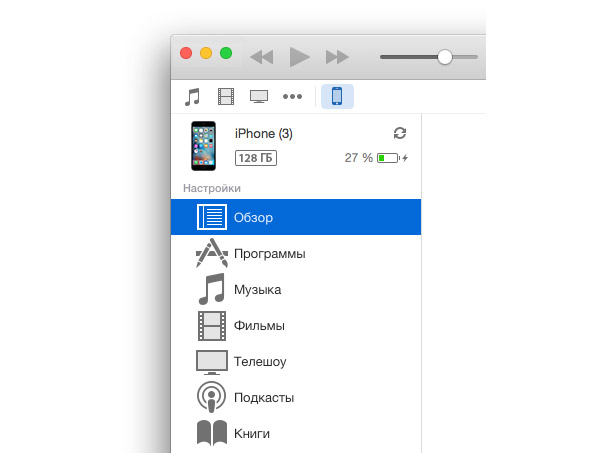
И столкнулись со множеством багов и проблем? На данный момент можно без проблем вернуться с iOS 11 на iOS 10.3.2 и даже iOS 10.3.3 beta.
Процесс даунгрейда можно выполнить с помощью iTunes, но стоит иметь в виду, что у вас не получится использовать резервную копию, сделанную в iOS 11. Это означает, что при запуске iOS 10.3.x у вас будет возможность настроить устройство как новое либо восстановить из резервной копии, созданной на iOS 10 до обновления на iOS 11.
Шаг 1. Убедитесь, что у вас установлена .

Шаг 2. Скачайте IPSW-файл iOS 10.3.2 для вашего устройства .
Шаг 3. На самом устройстве необходимо деактивировать функцию «Найти iPhone». Для этого перейдите в Настройки -> iCloud -> «Найти iPhone».

Шаг 4. Подключите iOS-девайс к компьютеру и убедитесь, что iTunes его распознал. Далее переведите iPhone или iPad в режим DFU. Владельцам iPhone 7 и iPhone 7 Plus нужно полностью выключить свой смартфон, затем нажать кнопку включения и держать около 3 секунд, после чего также нажать кнопку регулировки громкости вниз и не отпускать обе клавиши в течение 10 секунд. После этого отпустите кнопку питания, но продолжайте удерживать клавишу регулировки громкости еще 5 секунд.
Владельцам более старых моделей необходимо одновременно зажать кнопку включения и Home и удерживать в течение 10 секунд, после чего отпустить клавишу питания. После того, как ваше устройство будет в режиме DFU, iTunes оповестит вас об этом.
Шаг 5. Удерживая клавишу Option на Mac или Shift на Windows нажмите «Восстановить iPhone» и выберите IPSW-файл, сохраненный ранее.
Прочитали « «? Все равно не сдержались и установили , и теперь не знаете, как откатиться с iOS 11 на iOS 10? Пока Apple подписывает прошивку iOS 10, можно легко вернуться на iOS 10. Этот процесс займет у вас не так много времени. Полная инструкция отката далее под катом.
Как вернуть iOS 10 с iOS 11?
Давайте начнем по порядку… Что надо сделать, чтобы не потерять все свои данные на телефоне или планшете…
Если вы перед установкой iOS 11 делали резервную копию в iTunes или iCloud на iOS 10, то после отката вы сможете восстановить эти данные. Если вы сделаете «бэкап» на iOS 11, восстановить новые данный на прошивке, версия которой будет iOS 10, уже не выйдет. Поэтому важно понимать, что восстановить вы сможете информацию только из резервной копии, сделанной на iOS 10, либо вам придется восстанавливать мобильное устройство как новое.
Как откатиться с iOS 11 на iOS 10?
- Для начала вам необходимо проверить, какая версия iTunes у вас установлена. Должна быть самая последняя.
- Теперь вам необходимо загрузить последний билд прошивки iOS 10, который компания Apple пока еще подписывает. На данный момент это . Скачиваем его конкретно для вашей модели устройства.
- Теперь берем ваш iPhone или iPad, заходим в приложение Настройки и отключаем там функцию «Найти iPhone», а также защиту паролем и Touch ID.
- Поехали дальше… Подключаем ваш айфон или айпад к компьютеру с помощью кабеля и запускаем iTunes. Нажимаем на пиктограмму с изображением вашего устройства.
- Включаем режим DFU на устройстве. Зажимаем кнопку выключения питания на 3 секунды и, не отпуская ее, нажимаем на кнопку HOME в течение 10 секунд. Затем продолжаем удерживать кнопку HOME, но при этом отпускаем кнопку выключения питания. Удерживаем кнопку HOME еще 30 секунд. iTunes обнаружит ваше устройство в режиме восстановления.
- Теперь в iTunes нажимаем и удерживаем клавишу (Alt) Option на Mac или клавишу SHIFT на Windows и выбираем опцию Восстановить. Остается только указать ранее сохраненный IPSW файл прошивки iOS 10.3.3 и дождаться завершения процесса.
Еще раз напоминаем, что откат с iOS 11 на iOS 10 можно сделать только при условии, что Apple подписывает билд iOS 10.

